
iPhoneの画面が最近暗くなる…



明るさの設定はマックスにしてるはずなのに、なぜ?
iPhoneの画面が最大輝度(明るさマックス)に設定されているにも関わらず暗いと感じる現象は、iOSの設定や本体の状態によって引き起こされてる可能性があります。
本記事では、この問題の主な原因とiPhoneを使っているユーザーが自力で対応できる、今すぐ試せる7つの対処法を紹介します。
明るさの設定はマックスにしたはずなのに、iPhoneの画面が暗くなりお困りの方はぜひ参考にしてみてください。
【iPhone】明るさマックスなのに画面が暗い原因


iPhoneの明るさ設定はマックスなのに画面が暗くなる問題は、主に以下の3つの要因が関連しています。
- iOSの自動調整機能によるもの
- バッテリーの状態や充電によるもの
- ハードウェアの問題
iOSの自動調整機能によるもの
iosには、周囲の照度に応じて画面の明るさを自動で微調整する機能(「明るさの自動調節」や「True Tone」など)があります。
ユーザーが設定した最大値であっても、これらの機能が周囲の環境を読み取り、画面の明るさを勝手に低く抑えている可能性があります。
バッテリーの状態や充電によるもの
iPhoneは本体が高温になった状態や、バッテリー残量が低い状態(「低電力モード」が有効な状態)では、保護機能として画面の輝度を意図的に制限します。
これは、本体への負荷を下げたり、充電の持ちを良くしたりするための安全対策です。
ハードウェアの問題
上記の設定的な問題がなしにも関わらず暗い場合、ディスプレイそのものの故障や、画面の明るさを制御する内部部品の問題が起きている可能性があります。
本記事の対処法を試しても改善されない場合は、ハードウェアの問題の可能性が高いです。
スマートフォン本体を修理に出すか買い替えを検討しましょう。
【iPhone】明るさマックスなのに画面が暗い時の対処法


明るさの自動調節機能をオフにする
iPhoneには、周囲の照度に合わせて勝手に明るさを変える「明るさの自動調節」という機能があります。
この機能は、設定上で最大の明るさになっていても周りに合わせて画面の明るさを自動調整してしまうので、このトラブルに最も関連の深い原因です。
一度、iPhoneの明るさ自動調整機能がオンになっていないか確認してみましょう。
- 本体設定を開く
- 「アクセシビリティ」をタップ
- 「画面表示とテキストサイズ」をタップ
- 明るさの自動調節をオフにする
画像付き解説はこちら
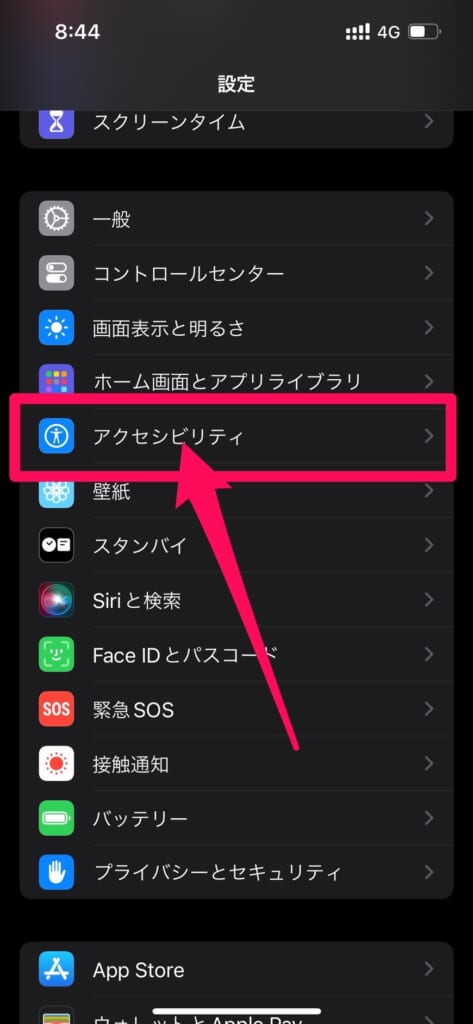
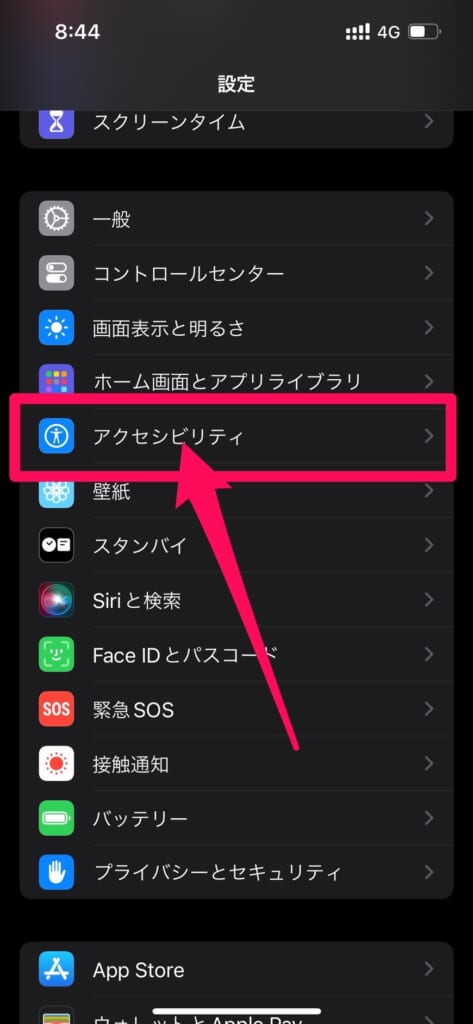
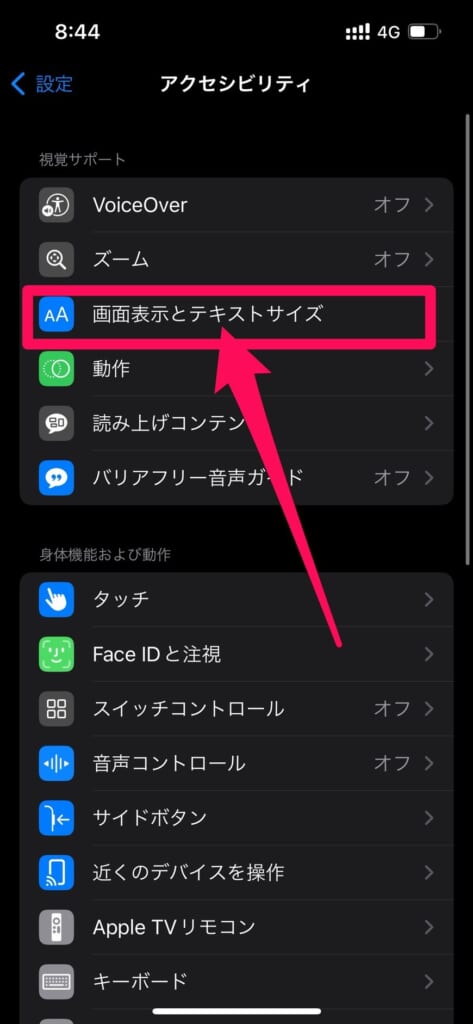
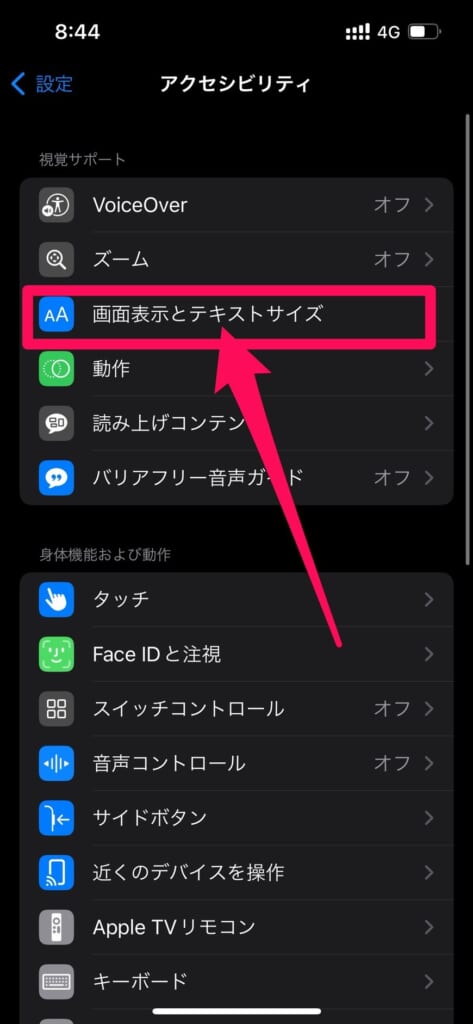
(灰色になっていればOK)
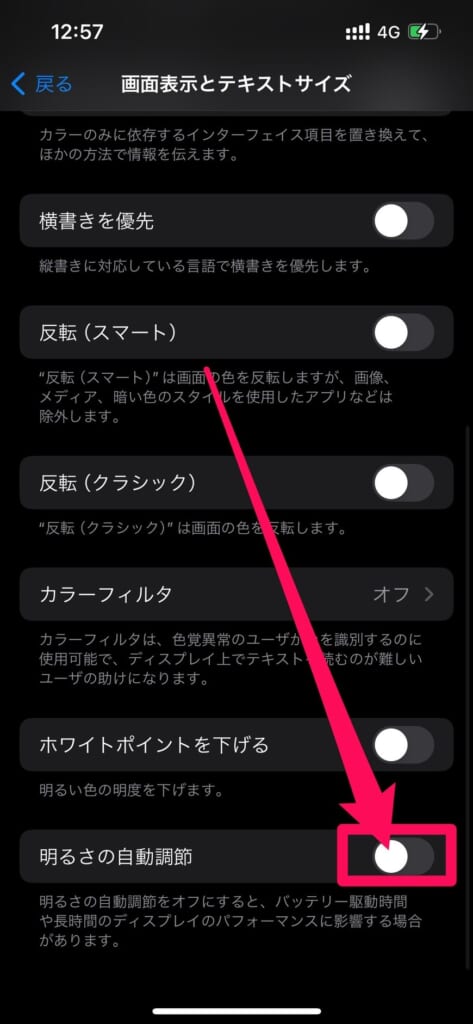
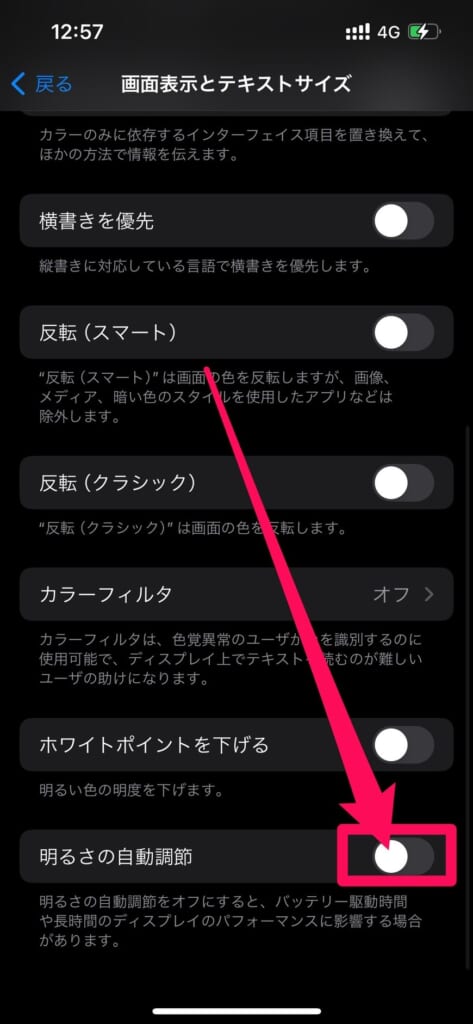
True Toneをオフにする
iPhoneのTrue Tone機能がオンになっていると、明るさがマックスなのに、画面が暗いと感じる場合があります。
True Tone機能とは、異なる環境でも色が一貫して表示されるように、環境光の状況に応じて、iPhoneの表示を自動的に調整してくれる機能です。
具体的には、画面の「色温度」を自動的に調整してくれます。
例えば、暖色系の照明が使用されている場合は、ディスプレイの色を暖色系に調整し、自然な見え方ができるように調整してくれます。
便利な機能なのですが、暖色系の画面表示になると、画面全体がオレンジがかった画面になってしまい、iPhoneの画面が暗く感じることがあります。
そのため、iPhoneの明るさがマックスなのに画面が暗く感じる場合はTrue Toneをオフにしてみましょう。
- コントロールセンターを表示させる
- 画面の明るさ調整バーを長押し
- True Toneが黒く表示されていれば「オフ」。
白く表示されている場合はタップしてオフにしましょう。
画像付き解説はこちら
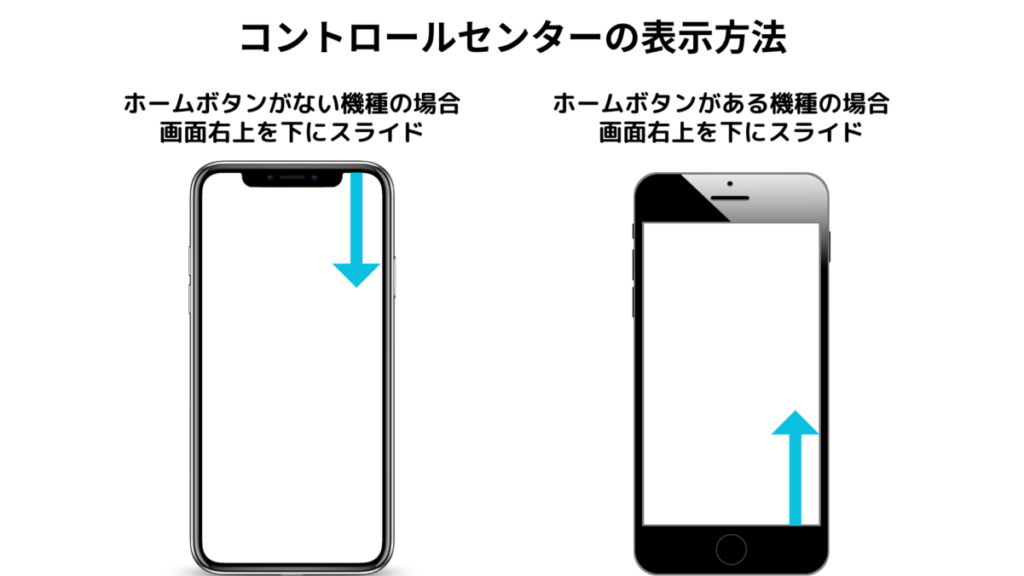
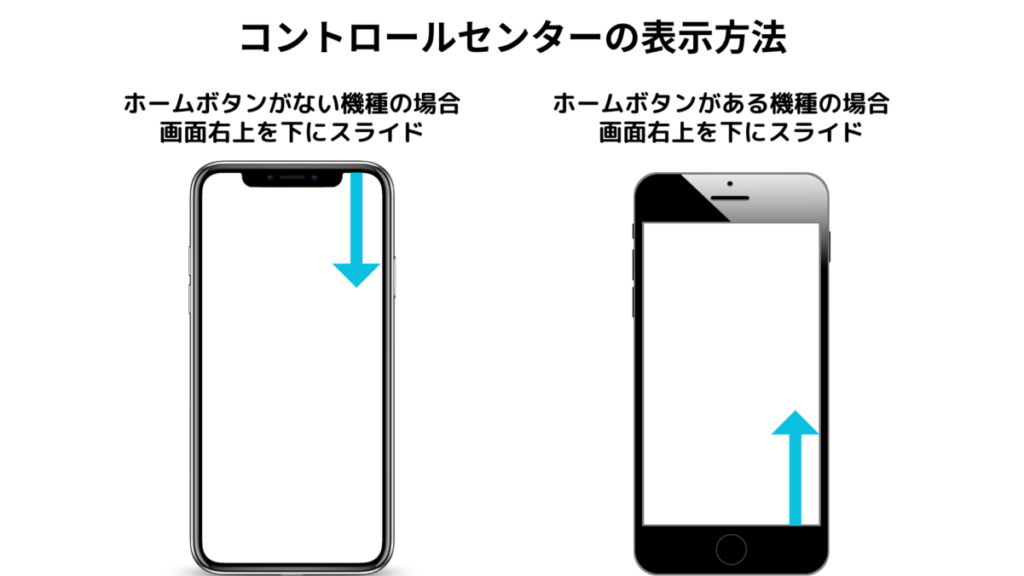
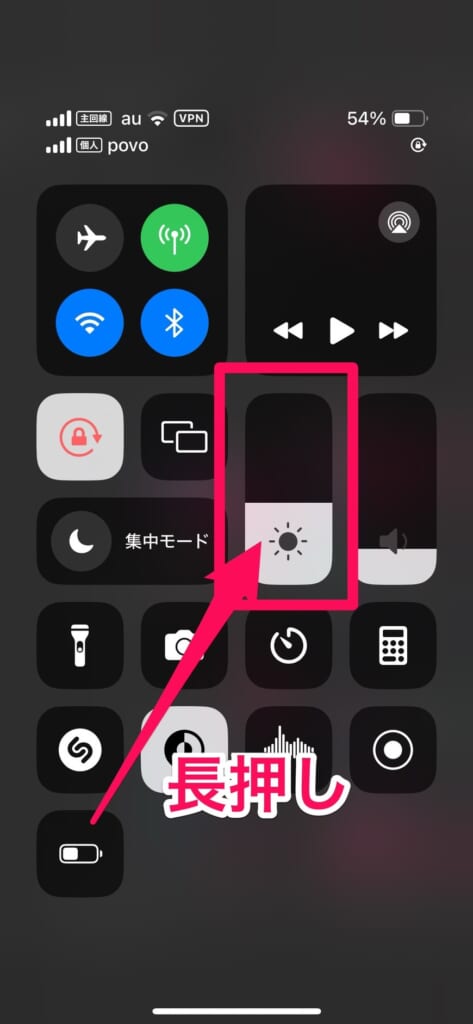
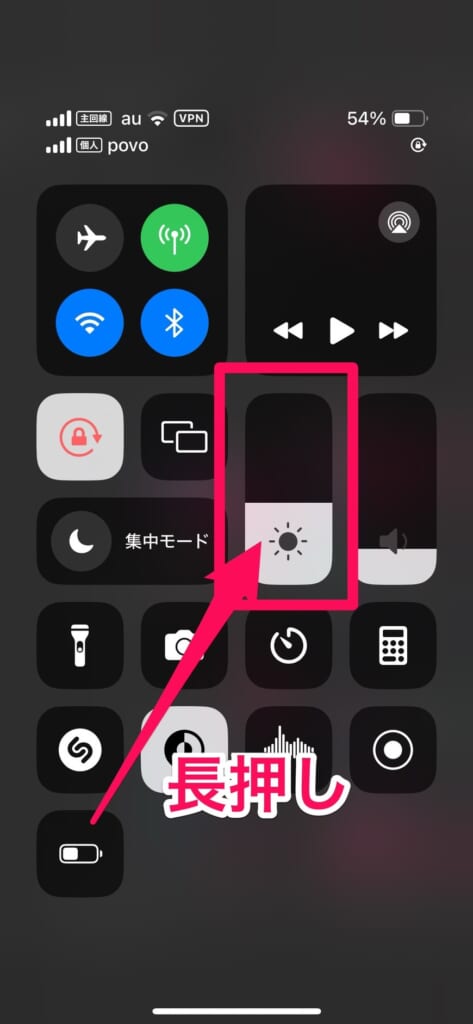
白く表示されている場合はタップしてオフにしましょう。
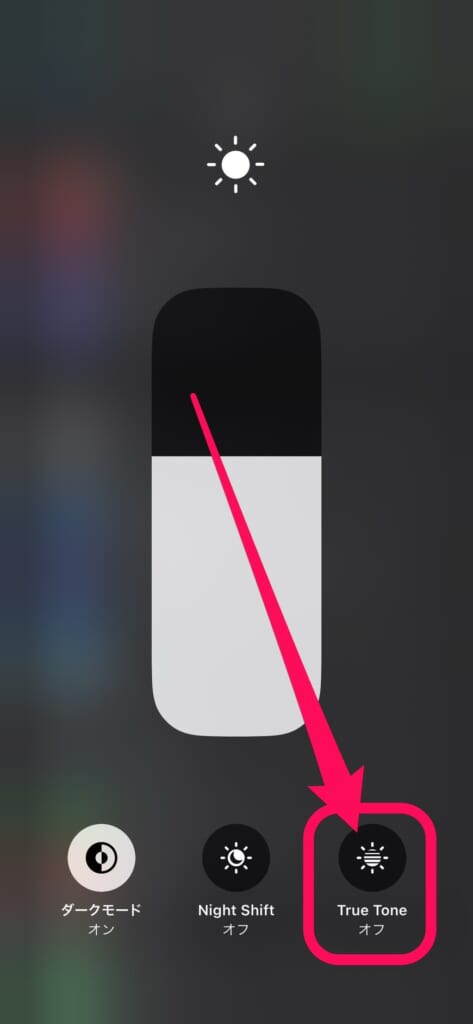
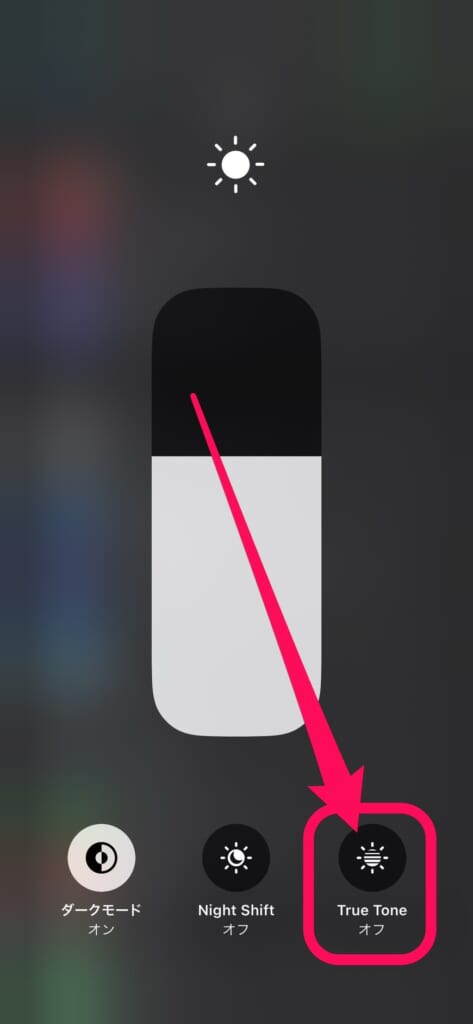
Night Shiftをオフにする
iPhoneの「Night Shift」機能がオンになっていると、設定した時間に、iPhone画面の色温度が変更されます。
- 色温度を温かくすれば、白い画面が少しオレンジかかったような画面になります。
- 色温度を冷たくすれば、白い画面が青っぽく表示されます。
色温度を温かい設定にしていると、画面全体がオレンジがかった画面になってしまい、iPhoneの画面が暗く感じることがあります。
特定の時間だけiPhoneの画面が暗く感じる場合はNight Shiftをオフにしてみましょう。
- コントロールセンターを表示させる
- 画面の明るさ調整バーを長押し
- Night Shiftが黒く表示されていればオフ。
オレンジで表示されている場合はタップしてオフにしましょう。
画像付き解説はこちら
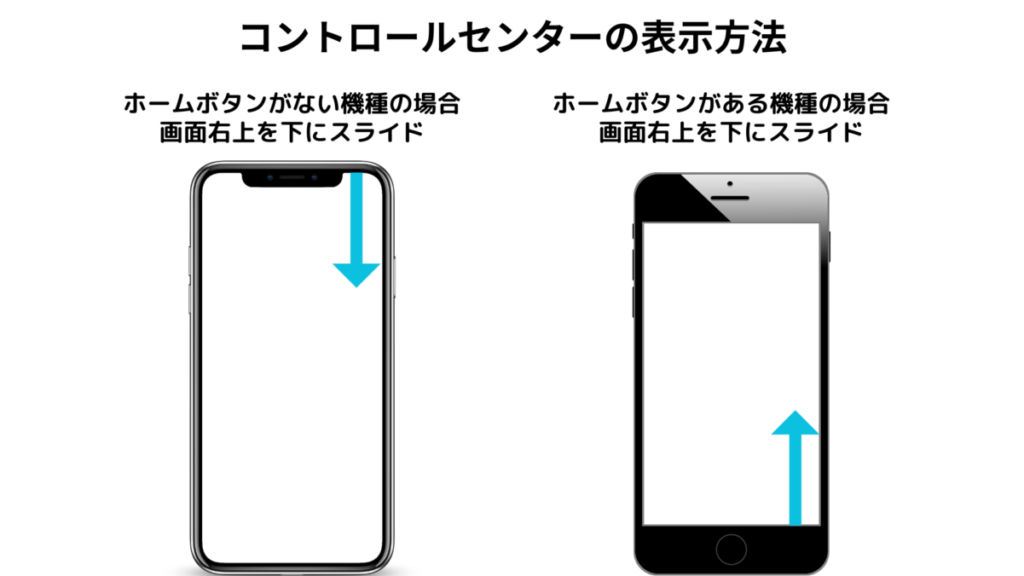
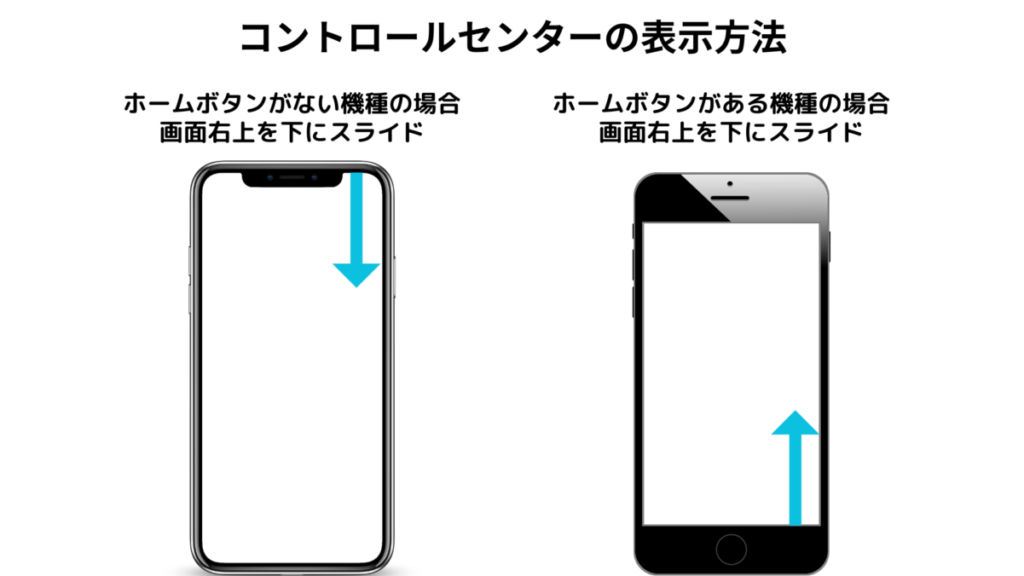
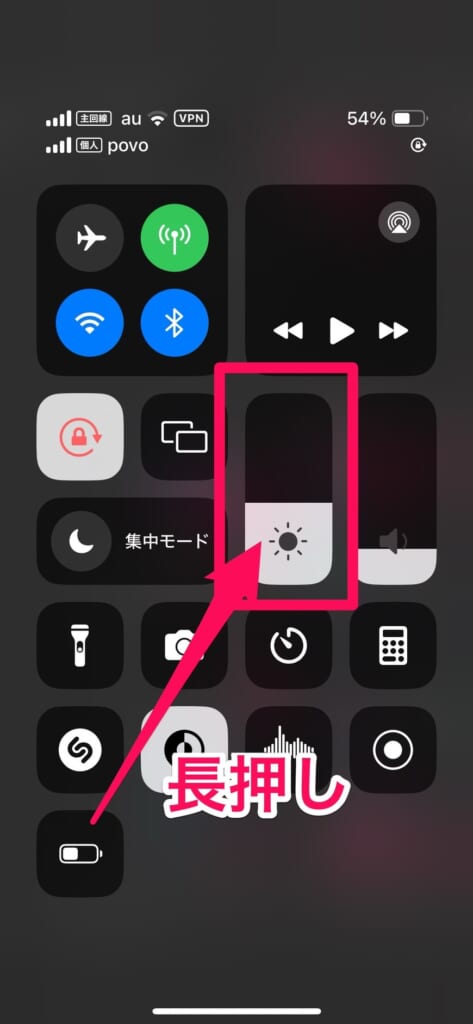
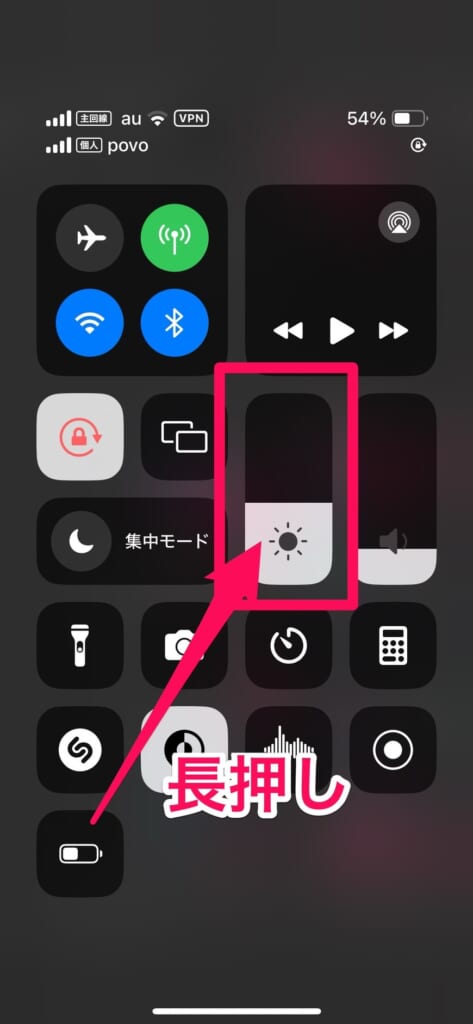
オレンジで表示されている場合はタップしてオフにしましょう。
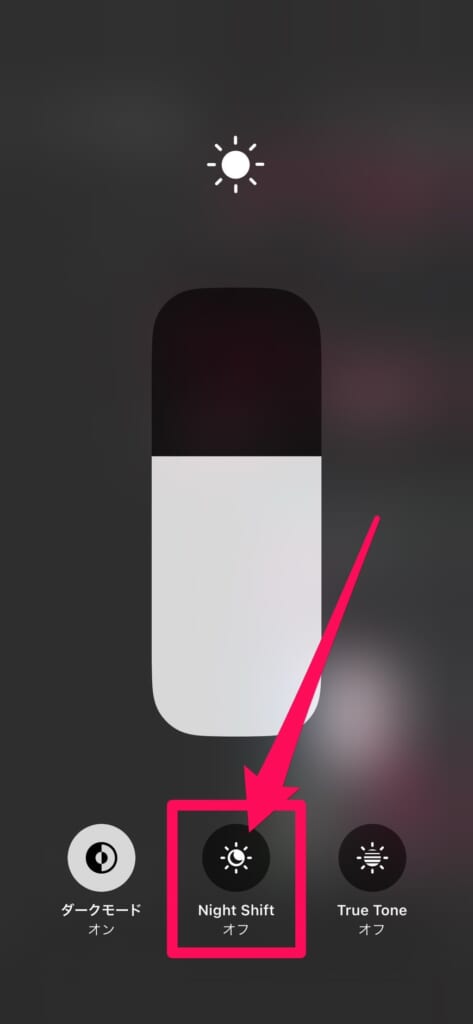
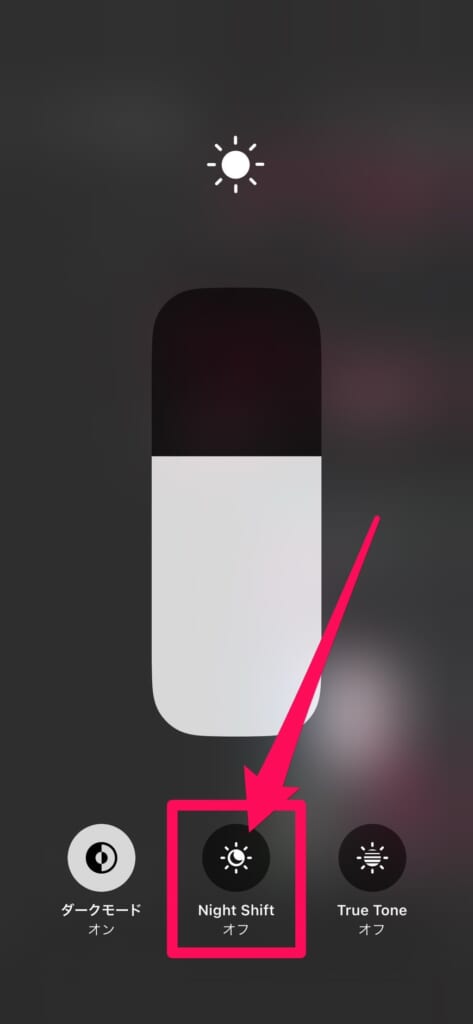
ホワイトポイントを下げる設定をオフにする
iPhoneは、明るいカラーの明度(色の明るさ)を下げる「ホワイトポイントを下げる」という設定があります。
「ホワイトポイントを下げる」設定をオンにしていると、設定しているiPhone画面の明るさが暗くなってしまうのです。
そのため、iPhoneの明るさをマックスにしていても画面が暗いと感じる場合は、「ホワイトポイントを下げる」設定がオンになっていないか確認しましょう。
「ホワイトポイントを下げる」がオンになっているか確認する方法は以下の通りです。
- 本体設定を開く
- 「アクセシビリティ」をタップ
- 視覚サポートの「画面表示とテキストサイズ」をタップ
- 「ホワイトポイントを下げる」の横に表示されているスイッチを確認
灰色になっていればOK
画像付き解説はこちら
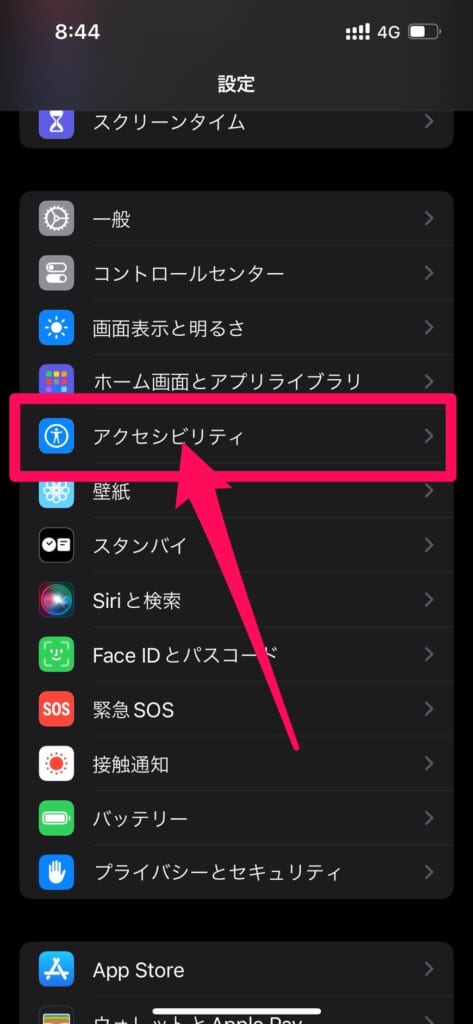
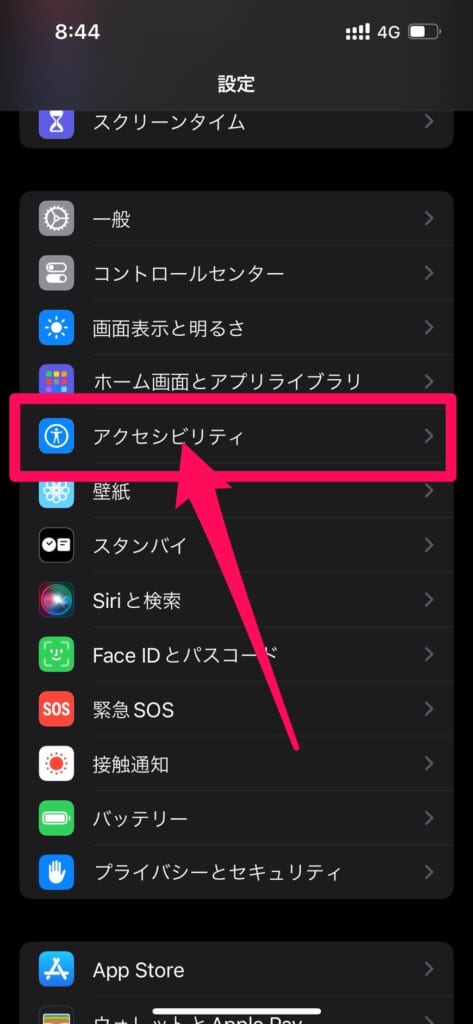
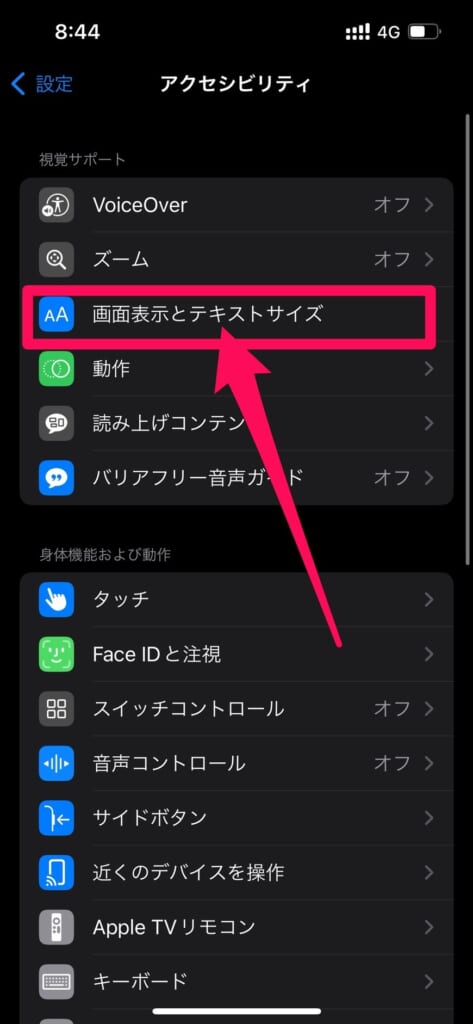
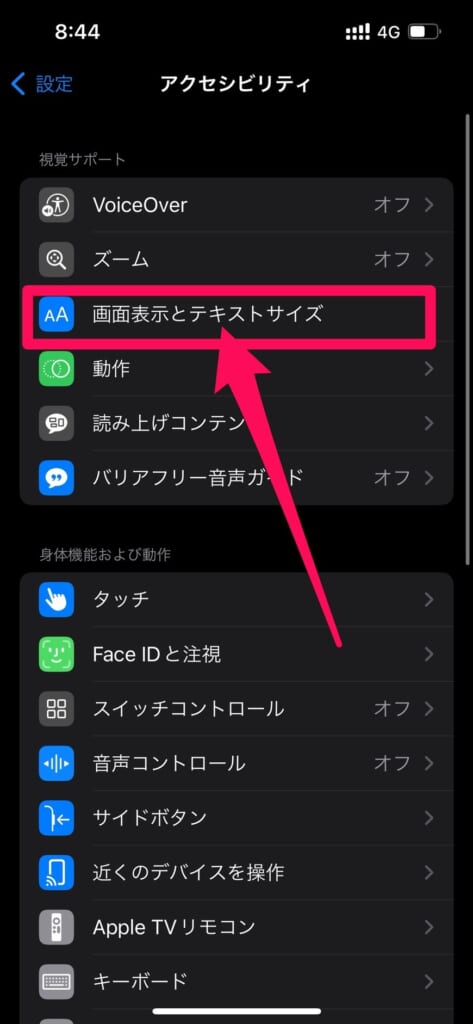
灰色になっていればOK
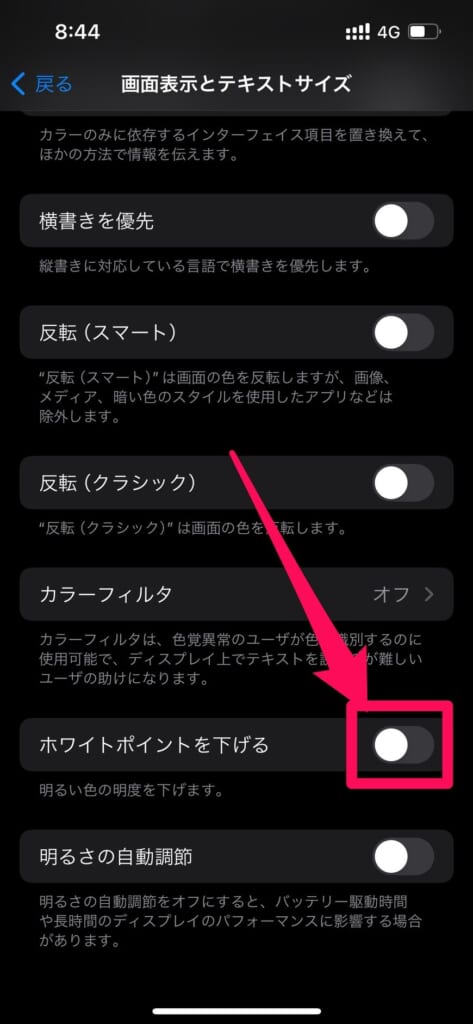
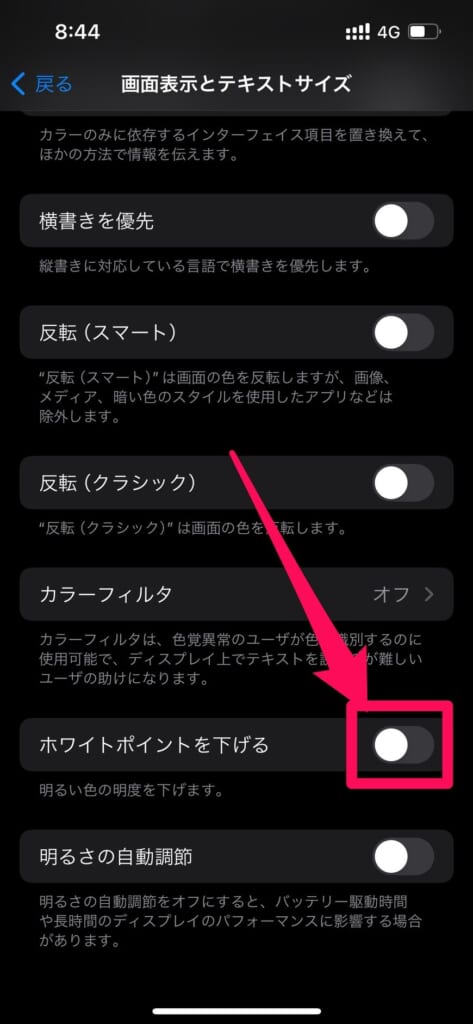
バッテリーの低電力モードをオフにする
iPhoneにはバッテリーを長持ちさせる機能として「低電力モード」が搭載されています。
低電力モードをオンにすると、iPhoneのバッテリーを長持ちさせるために、様々な機能が制限され、iPhoneが動作するようになります。
制限される機能の中に「画面の明るさ設定」があり、この設定によって明るさマックスにしていても、画面が暗くなっているのかもしれません。
iPhoneの低電力モードをオフにしてみて、画面が明るくなるか試してみましょう。
- 本体設定を開く
- 「バッテリー」をタップ
- 低電力モードの横にあるスイッチが灰色になっていればOK
画像付き解説はこちら
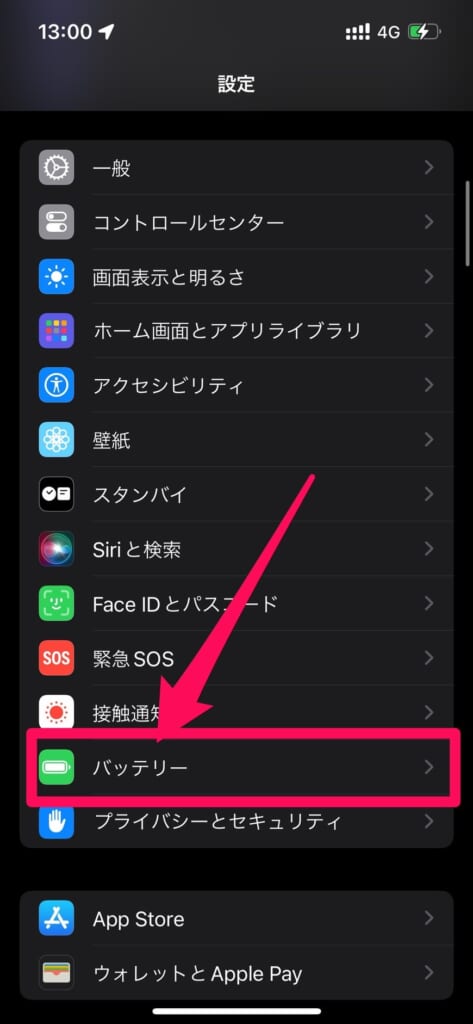
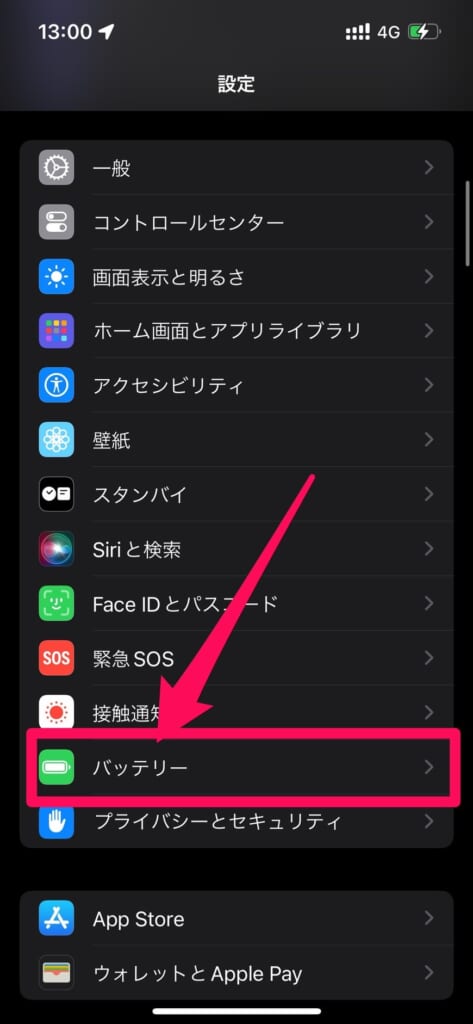
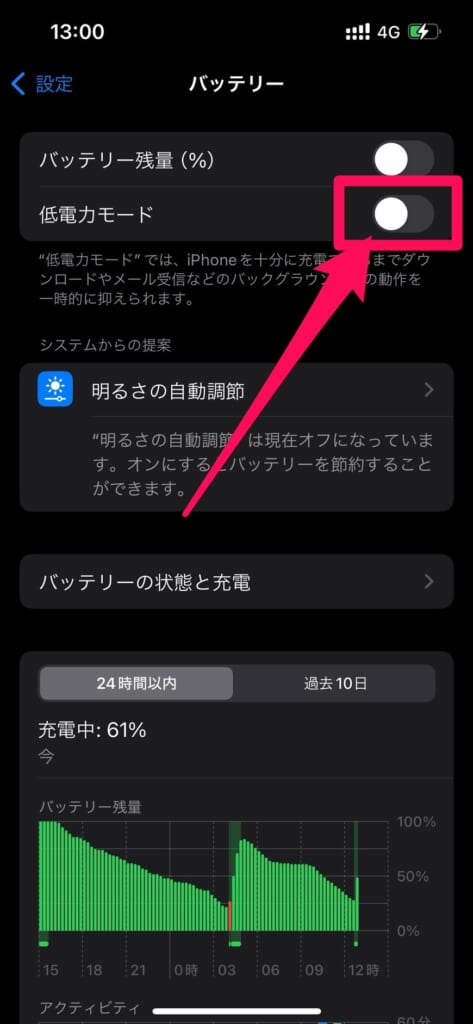
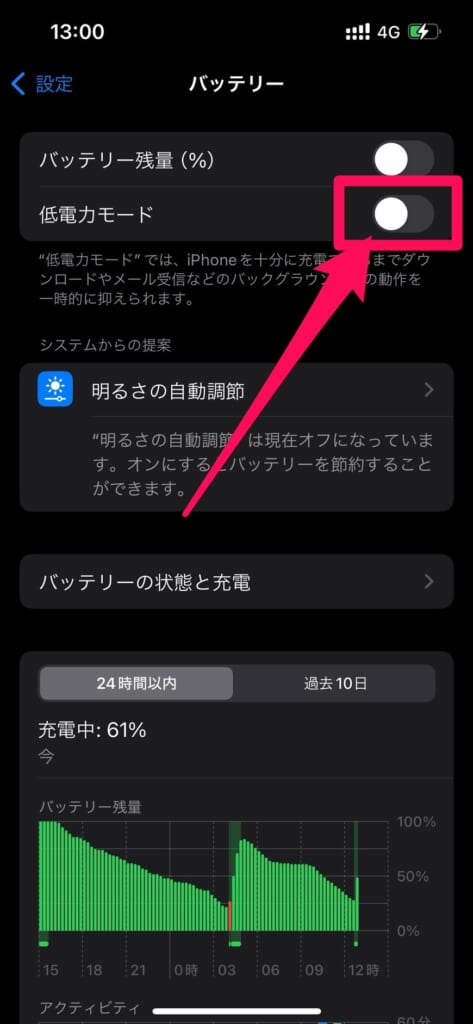
ダークモードをオフにする
iPhoneのダークモードがオンになっていると、iPhoneの背景色を黒に変更することができます。
Safariや、X、LINEをしているときなどの背景色が黒になり、iPhoneの画面が暗く感じてしまうかもしれません。
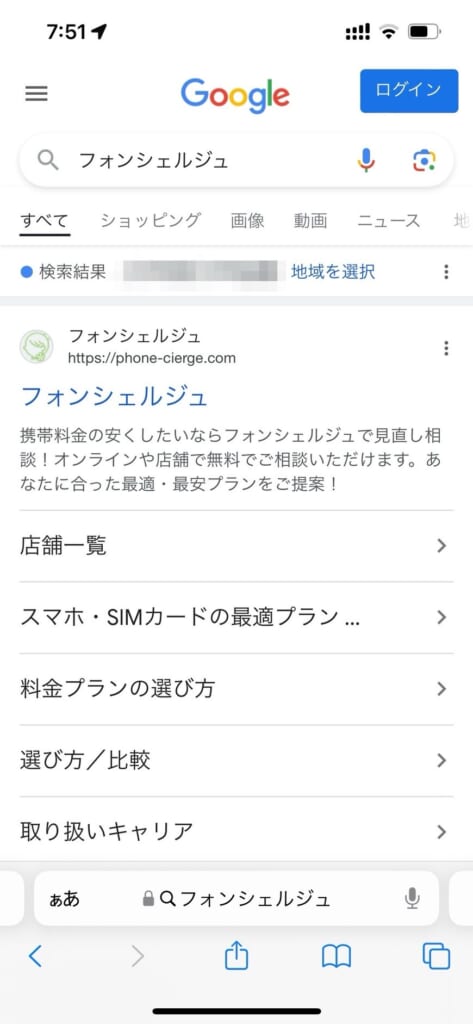
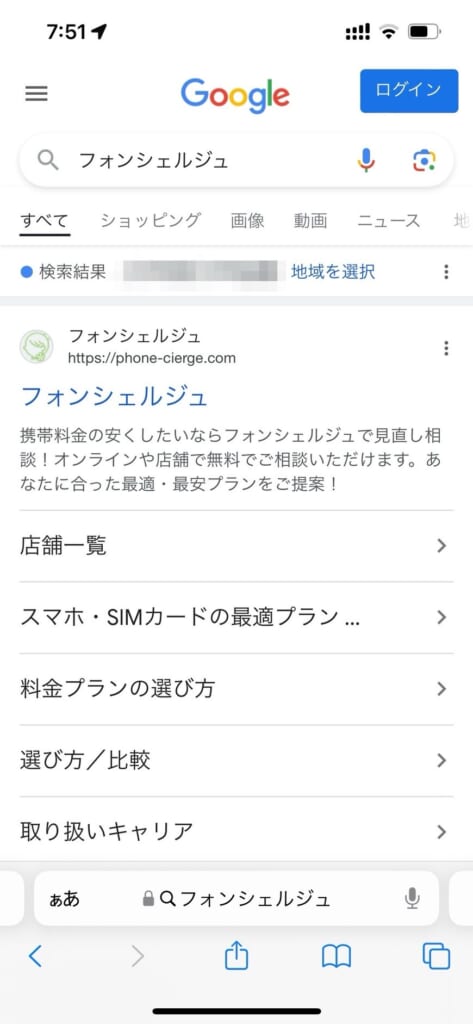
ダークモードオフ
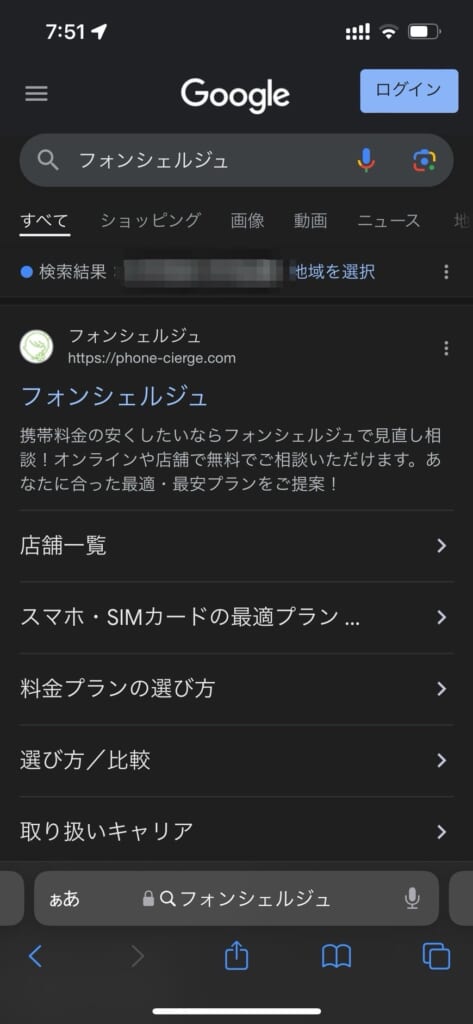
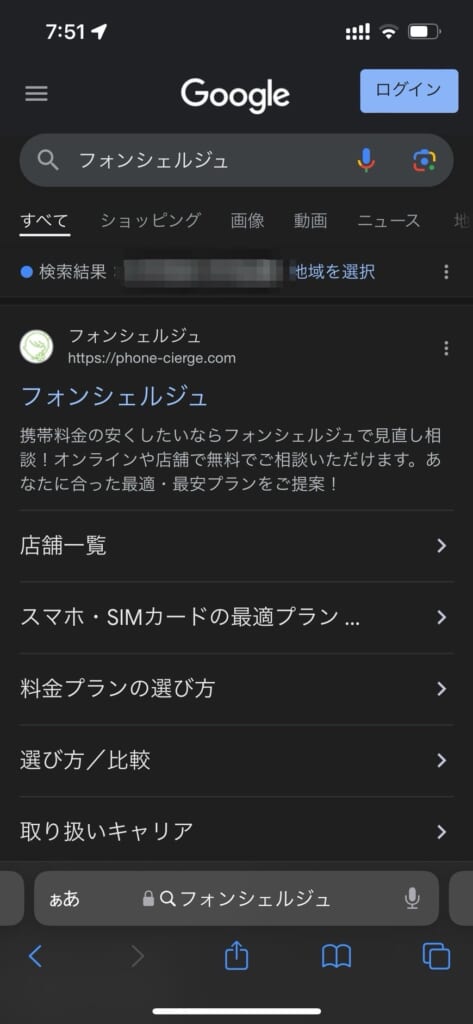
ダークモードオン
ダークモードがオンになっていて、画面が暗いと感じる場合はダークモードをオフにしてみましょう。
- コントロールセンターを表示させる
- 画面の明るさ調整バーを長押し
- 左下に「ダークモード」のオン/オフボタンが表示されるので黒色になっていればOK。
画像付き解説はこちら
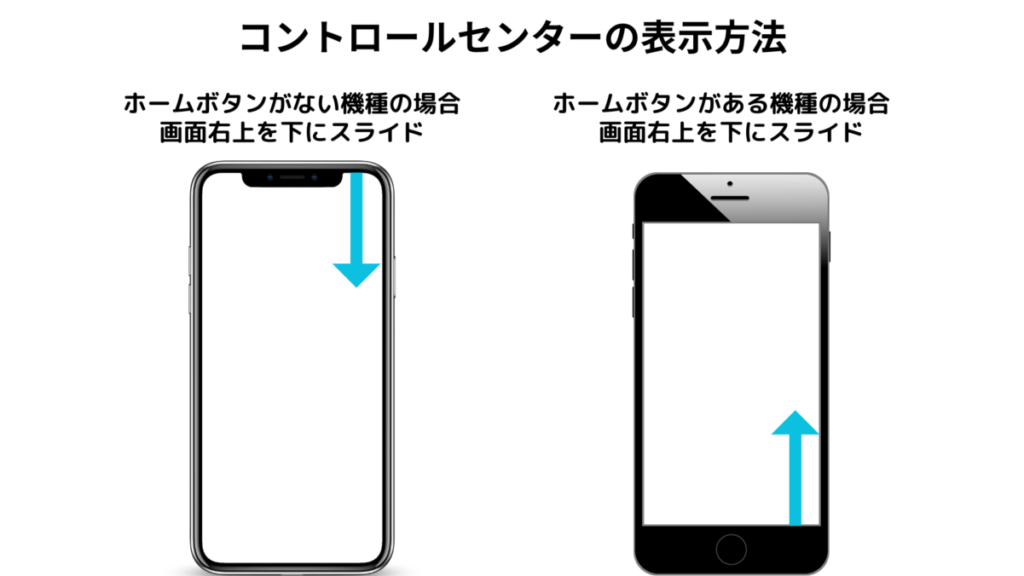
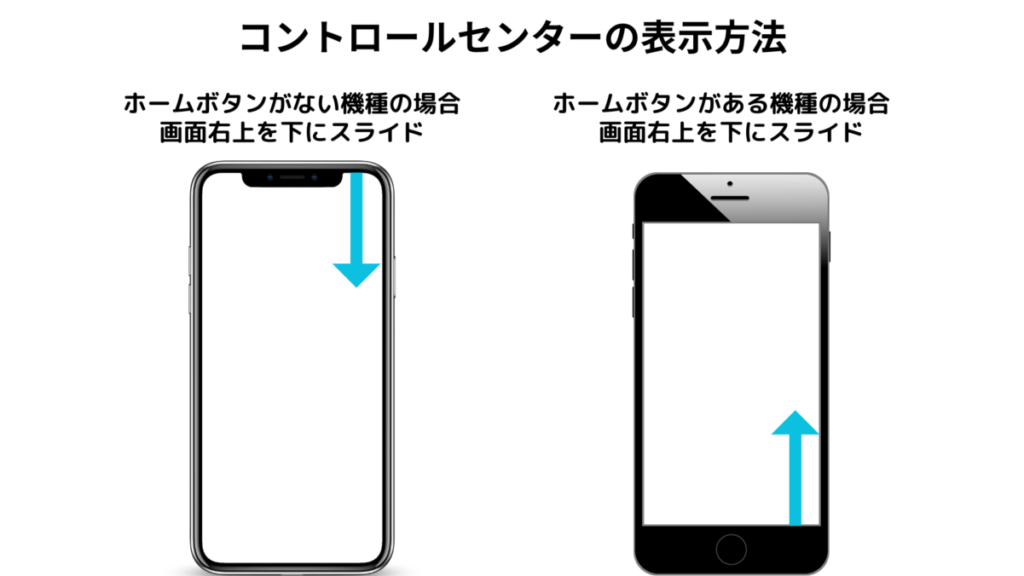
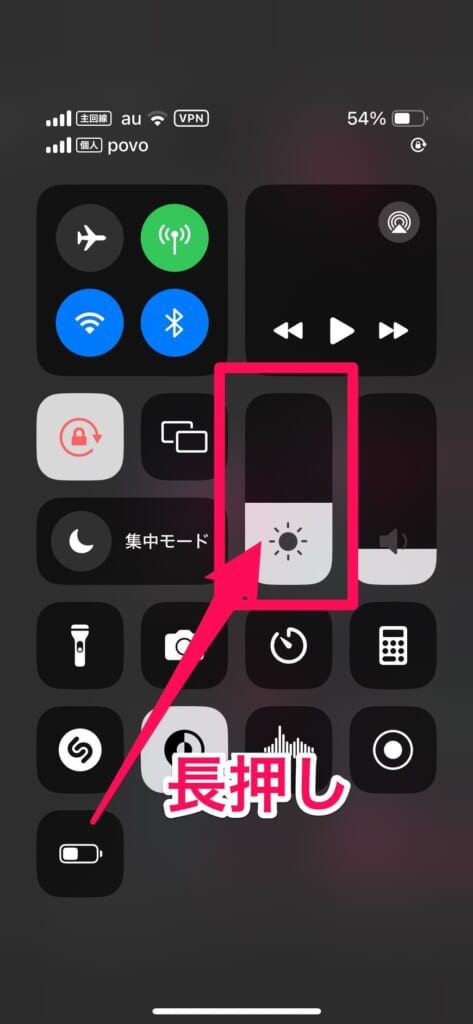
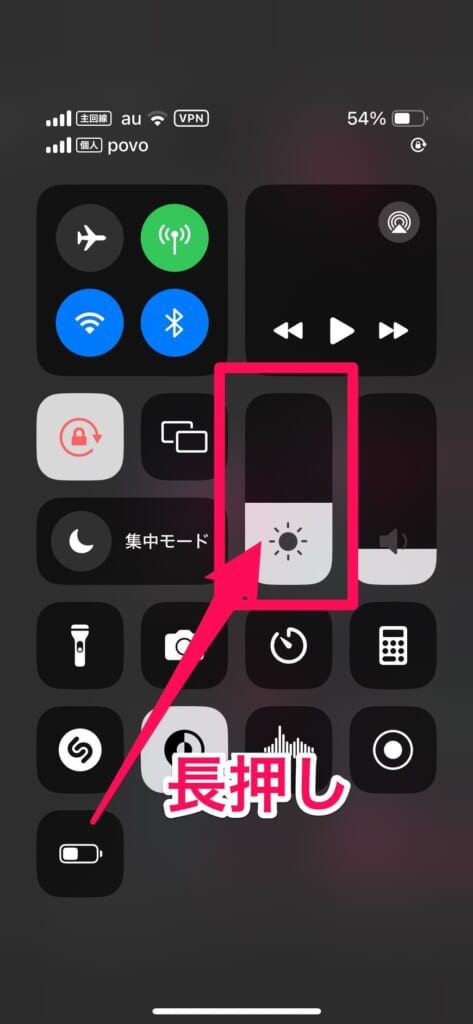
黒色になっていればOK。
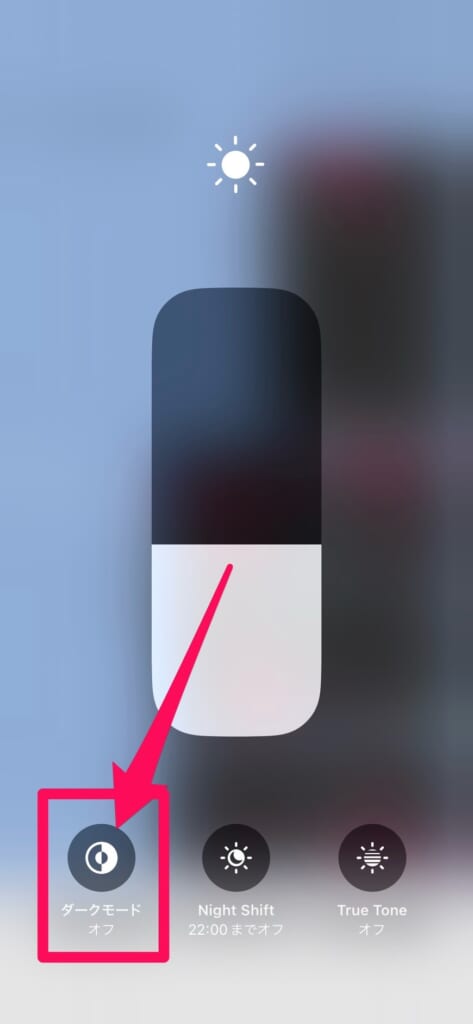
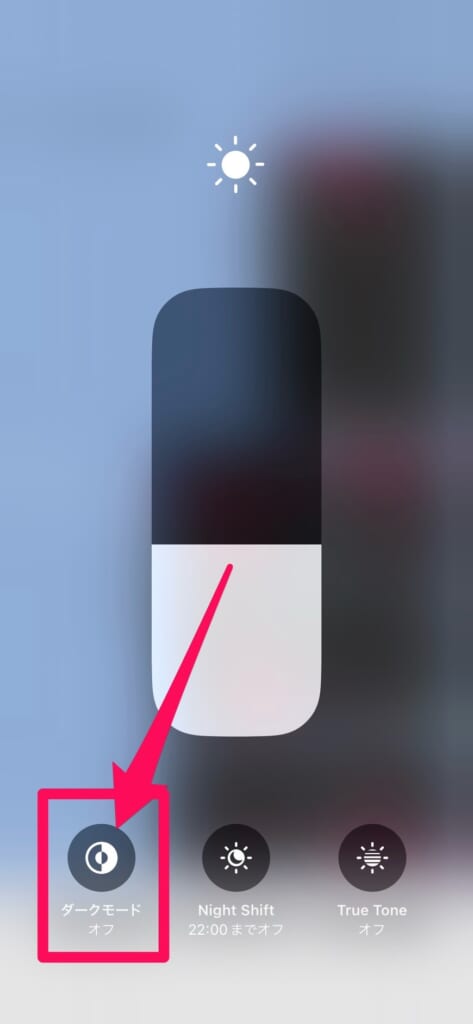
再起動、アップデートを行う
iPhoneの一時的な不具合やiPhone本体が熱くなっている場合、iPhoneの画面が設定した明るさにならなかったり、突然暗くなってしまったりすることがあります。
iPhoneが熱くなる主な原因は以下の通りです。
- 長時間車内にiPhoneを放置した
- 直射日光下に長時間放置した
- 暑い場所や直射日光下で特定の機能を長時間使い続けた
(車内でGPSやナビ機能を使う。グラフィック負荷の高いゲームをするなど)
iPhoneが暑くなっている場合は、何も操作せずに放置しておきましょう。
自然にスマホの温度が下がるのを待つのが最も安全です。
ただし、冷蔵庫にいれたり、保冷剤をiPhoneに当てたりするのは絶対にやめましょう。
iPhone内部が急激に冷え、結露が起こってしまい故障につながる可能性があります。
ここまで解説してきた対処法を試しても、iPhoneの画面が暗いという場合は、iPhoneの再起動とiOSバージョンを最新版に更新して画面が明るくなるか試してみましょう。
まとめ:画面が暗い時は設定を確認してみよう
全ての設定を試してみても画面が暗い場合は、iPhoneの画面自体が故障してしまっている可能性が高いです。
iPhoneの画面が故障している場合は、修理や交換、新しい機種へ機種変更しない限り直りません。
早急に対処しましょう。
また、フォンシェルジュ提携店舗でも故障の切り分けや、機種の買い替えのご提案ができますので、ぜひお気軽にご来店ください。















